1.移动、复制、删除对象
(1)移动对象。选择对象后可以通过以下方法完成移动对象的操作:
方法1:用选择工具拖动来移动对象。
方法2:用键盘上的方向键移动对象。
方法3:使用“信息”面板移动对象。
方法4:用“属性”面板移动对象。
方法5:通过菜单命令移动对象。
(2)复制对象。选择对象后可以通过以下方法完成复制对象的操作:
方法1:使用选择工具复制对象。
方法2:通过菜单命令复制对象。
(3)删除对象。选择一个或多个对象,通过以下方法可以删除选中的对象:
方法1:按下Delete键或Backspace键。
方法2:选择“编辑”菜单下的“清除”命令。
方法3:选择“编辑”菜单下的“剪切”命令。
方法4:右击该对象,然后从快捷菜单中选择“剪切”命令。
2.对象的组合和解组
(1)对象的组合:选中要组合的多个对象,选择“修改”菜单下的“组合”命令,或者按下快捷键Ctrl+G,将多个对象组合在一起。
(2)对象的解组:选中要取消的组合,选择“修改”菜单下的“取消组合”命令,或者按下快捷键Ctrl+Shift+G。
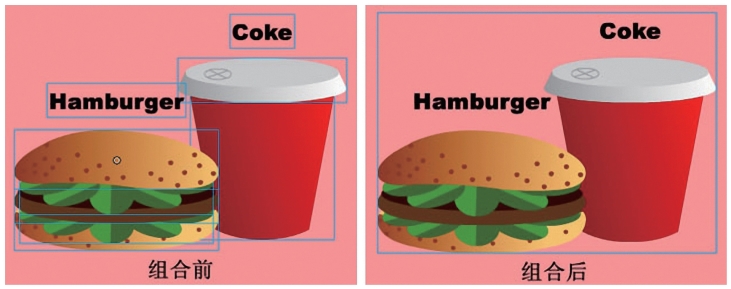
图2-1-23 对象组合前后效果图(www.daowen.com)
(3)编辑组或组中的对象:选中组对象,选择“编辑”菜单下的“编辑所选项目”命令,进入该组的编辑状态。编辑完成后,选择“编辑”菜单下的“全部编辑”命令,或者单击“时间轴”顶部的“场景1”,回到原文档编辑状态。
3.对象的翻转、对齐与叠放
(1)对象的翻转:对象的翻转是比较常用的修改方式,主要包括水平翻转和垂直翻转两种。选中对象后,选择“修改”菜单“变形”选项下的“垂直翻转”命令,选中的对象会发生垂直翻转;选择“修改”菜单“变形”选项下的“水平翻转”命令,选中的对象会发生水平翻转。
(2)对象的对齐:Flash绘图中常会有对齐多个对象的需要,使用“对齐”面板能沿水平方向或垂直方向对齐选定的对象。方法:选择多个对象,选择“窗口”菜单“设计面板”选项下的“对齐”命令,在打开的“对齐”面板中选择某种对齐方式。
(3)对象的叠放:在Flash中创建的多个对象往往相互重叠在一起,下列操作可以调整它们的叠放顺序:
①移至顶层(快捷键Ctrl+Shift+Up):上移到顶层。
②上移一层(快捷键Ctrl+Up):向上移一层。
③下移一层(快捷键Ctrl+Down):向下移一层。
④移至底层(快捷键Ctrl+Shift+Down):下移到底层。
4.线条与填充的处理技巧
(1)将线条转换为填充:此功能可将线条转换为填充,从而可以使用渐变来填充线条。
(2)填充的扩展:选择“修改”菜单“形状”选项下的“扩展填充”命令,弹出“扩展填充”对话框,从而可进行填充的扩展。
(3)填充的柔化:选中填充形状,选择“修改”菜单“形状”选项下的“柔化填充边缘”命令,弹出“柔化填充边缘”对话框。各选项的含义如下:
①距离:柔化后的边缘与原始形状边缘的距离,以像素为单位。
②步骤数:控制用于柔边效果的曲线数。数值越大,效果就越平滑。
③扩展:向外柔化,使形状扩大。
④插入:向内柔化,使形状缩小。
思考与练习
请你借助工具箱中的各种工具,自己设计绘制一座小房子。
免责声明:以上内容源自网络,版权归原作者所有,如有侵犯您的原创版权请告知,我们将尽快删除相关内容。






